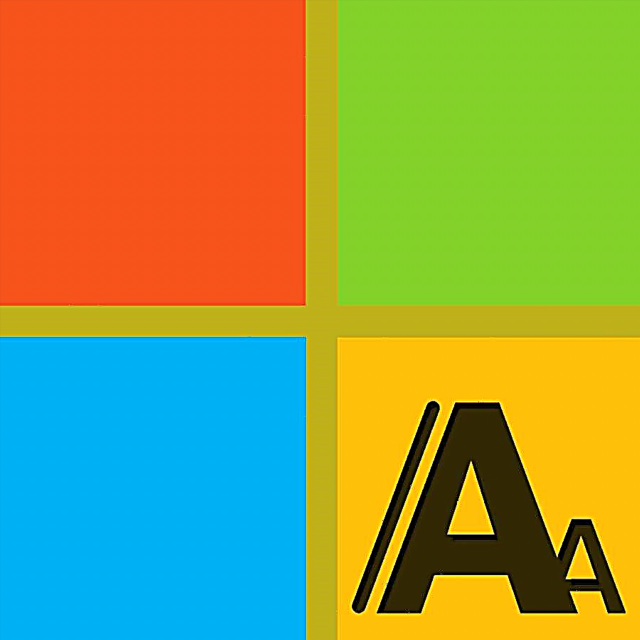Եթե նախկինում կայքերում ճամփորդելիս ձայնային նվագակցումը նշանակվում էր երրորդ կարգի դեր, ապա այժմ, կարծես, դժվար է նավարկվել Համաշխարհային ցանցի տարածություններում `առանց ձայնագրելու: Էլ չենք ասում այն փաստը, որ շատ օգտվողներ պարզապես նախընտրում են երաժշտություն լսել առցանց, այլ ոչ թե ներբեռնել այն համակարգչից: Բայց, ցավոք, ոչ մի տեխնոլոգիա չի կարող ապահովել 100% ֆունկցիոնալություն: Այսպիսով, ձայնը, այս կամ այն պատճառով, կարող է նաև անհետանալ ձեր զննարկիչից: Տեսնենք, թե ինչպես կարող եք շտկել իրավիճակը, եթե Օպերայում երաժշտություն չի նվագում:
Համակարգի պարամետրերը
Նախևառաջ, Օպերայում երաժշտությունը կարող է չհնչել, եթե համակարգի պարամետրերում անջատված կամ սխալ կազմաձևված ձայն եք հանել, ոչ մի վարորդ, վիդեո քարտ կամ ձայն ձայնագրելու համար սարք (բարձրախոսներ, ականջակալներ և այլն) ձախողվել է: Բայց, այս դեպքում, երաժշտությունը չի հնչելու ոչ միայն Օպերայում, այլև այլ ծրագրերում, ներառյալ աուդիո նվագարկիչները: Բայց սա առանձին շատ մեծ թեմա է քննարկման համար: Մենք կխոսենք դեպքերի մասին, երբ, ընդհանուր առմամբ, համակարգչի միջոցով ձայնը նորմալ է խաղում, և խնդիրներ կան միայն Opera զննարկչի միջոցով այն նվագելու հետ:
Ստուգելու համար, արդյոք Օպերայի համար ձայնը անջատված է գործառնական համակարգում, կտտացրեք աջ կոճակի վրա համակարգչի սկուտեղի վրա գտնվող բարձրախոսի պատկերակին: Համատեքստում ընտրացանկում, որը երևում է, ընտրեք «Բաց ծավալի խառնիչ» կետը:

Մեզանից առաջ բացվում է ձայնի խառնիչ, որի միջոցով դուք կարող եք կարգաբերել ձայնի վերարտադրության ծավալը, ներառյալ երաժշտությունը, տարբեր ծրագրերի համար: Եթե Օպերայում վերապահված սյունակում բարձրախոսի խորհրդանիշն անցվում է, ինչպես ցույց է տրված ստորև, ապա ձայնային ալիքը անջատված է այս զննարկչի համար: Այն կրկին միացնելու համար ձախ սեղմեք բարձրախոսի խորհրդանիշին:

Խառնիչի միջոցով Օպերայի ձայնը միացնելուց հետո, այս զննարկչի համար ձայնի սյունը պետք է նման լինի ստորև նշված պատկերին:
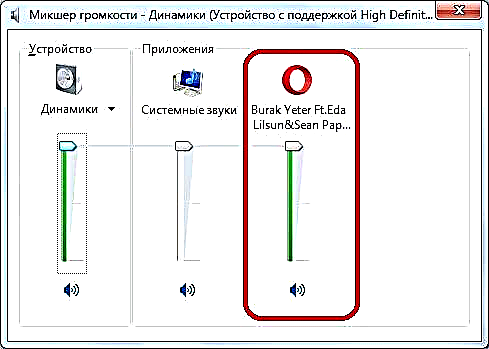
Երաժշտությունն անջատված է Օպերայի ներդիրում
Նման դեպքեր կան, երբ օգտագործողն անզգուշորեն, Օպերայի ներդիրների միջև նավարկվելիս, անջատում է ձայնը դրանցից մեկի վրա: Փաստն այն է, որ Օպերայի վերջին տարբերակներում, ինչպես մյուս ժամանակակից զննարկիչները, իրականացվում է առանձին ներդիրների վրա անլեզր ֆունկցիան: Այս գործիքը հատկապես տեղին է, հաշվի առնելով, որ որոշ կայքեր չեն ապահովում ֆոնային ձայնը մի ռեսուրսի վրա անջատելու հնարավորություն:
Որպեսզի ստուգեք, թե ներդիրի ձայնը անջնջված է, պարզապես սավառեք դրա վրա: Եթե խաչմերուկ բարձրախոսով խորհրդանիշ է հայտնվում ներդիրում, ապա երաժշտությունն անջատված է: Այն միացնելու համար պարզապես անհրաժեշտ է սեղմել այս խորհրդանիշը:

Flash Player- ը տեղադրված չէ
Շատ երաժշտական կայքեր և վիդեո հոստինգի կայքեր պահանջում են հատուկ plug-in- ի տեղադրում ՝ Adobe Flash Player, որպեսզի կարողանանք բովանդակություն նվագել դրանց վրա: Եթե plugin- ը բացակայում է, կամ Opera- ում տեղադրված դրա տարբերակը հնացել է, այդպիսի կայքերում երաժշտությունն ու տեսանյութը չեն նվագարկվի, և փոխարենը կհայտնվի հաղորդագրություն, ինչպես ներքևում գտնվող պատկերում:
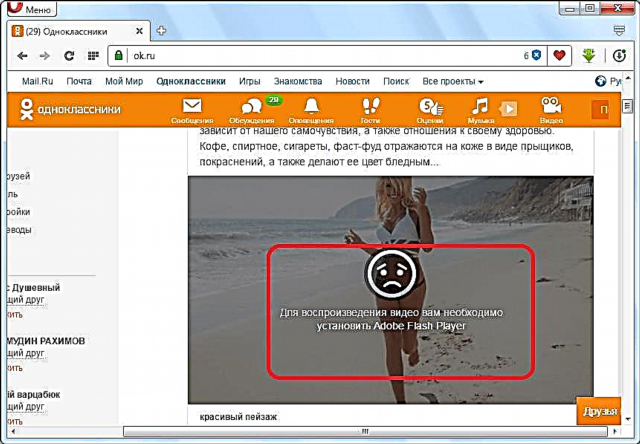
Բայց մի շտապեք տեղադրել այս plugin- ը: Գուցե Adobe Flash Player- ը արդեն տեղադրված է, բայց պարզապես անջատված է: Պարզելու համար անցեք Plugin Manager- ին: Մուտքագրեք opera արտահայտությունը. Plugin զննարկչի հասցեային սանդղակում և ստեղնաշարի վրա սեղմեք ENTER կոճակը:
Մենք մտնում ենք Plugin Manager- ի մեջ: Մենք նայում ենք, թե արդյոք ցանկում կա Adobe Flash Player plugin: Եթե այն այնտեղ է, և «Միացնել» կոճակը գտնվում է դրա տակ, ապա plugin- ն անջատված է: Կտտացրեք կոճակը `plugin- ը ակտիվացնելու համար: Դրանից հետո պետք է նվագարկվի Flash Player- ով օգտագործվող կայքերում երաժշտություն:

Եթե ցանկում չես գտնում այն plugin- ը, ապա անհրաժեշտ է ներբեռնել և տեղադրել այն:
Ներբեռնեք Adobe Flash Player անվճար

Տեղադրման ֆայլը ներբեռնելուց հետո այն ձեռքով գործարկեք: Նա ներբեռնելու է անհրաժեշտ ֆայլերը ինտերնետի միջոցով և տեղադրելու Օպերայում գործող plug-in:

Կարևոր է: Օպերայի նոր տարբերակներում Flash plugin- ը նախապես տեղադրված է ծրագրի մեջ, ուստի այն ընդհանրապես չի կարող բացակայել: Դա կարող է միայն անջատվել: Միևնույն ժամանակ, սկսած Օպերա 44-ի տարբերակից, զննարկիչում հանվեց plugins- ի համար նախատեսված առանձին հատված: Հետևաբար, ֆլեշը միացնելու համար այժմ պետք է գործել մի փոքր այլ կերպ, քան վերը նկարագրված է:
- Հետևեք վերնագրին «Մենյու» զննարկչի պատուհանի վերին ձախ անկյունում: Բացվող ցուցակից ընտրեք տարբերակը «Կարգավորումներ».
- Անցնելով պարամետրերի պատուհանը, օգտագործեք կողային ընտրացանկը `ենթաբաժնում տեղափոխվելու համար Կայքեր.
- Այս ենթաբաժնում դուք պետք է գտնեք Flash- ի կարգավորումների բլոկը: Եթե անջատիչը դիրքում է «Արգելափակում են Flash- ի գործարկումը կայքերում», ապա դա ցույց է տալիս, որ զննարկիչը Flash նվագարկումը անջատված է: Հետևաբար երաժշտական բովանդակությունը, որն օգտագործում է այս տեխնոլոգիան, չի նվագարկվի:

Այս իրավիճակը շտկելու համար մշակողները խորհուրդ են տալիս անջատիչը այս պարամետրերի բլոկում տեղափոխել դիրք "Սահմանել և գործարկել Flash կարևորագույն բովանդակություն".

Եթե դա չի աշխատում, ապա հնարավոր է ռադիոյի կոճակը դիրքում դնել "Թույլ տուր կայքերին գործարկել Flash". Սա ավելի հավանական կդարձնի, որ բովանդակությունը վերարտադրվի, բայց միևնույն ժամանակ բարձրացնի վիրուսների և կիբերհանցագործների կողմից առաջ բերված վտանգի մակարդակը, որոնք կարող են օգտվել ֆլեշ կայանքներից, ինչպիսիք են համակարգչային խոցելիության ձևը:
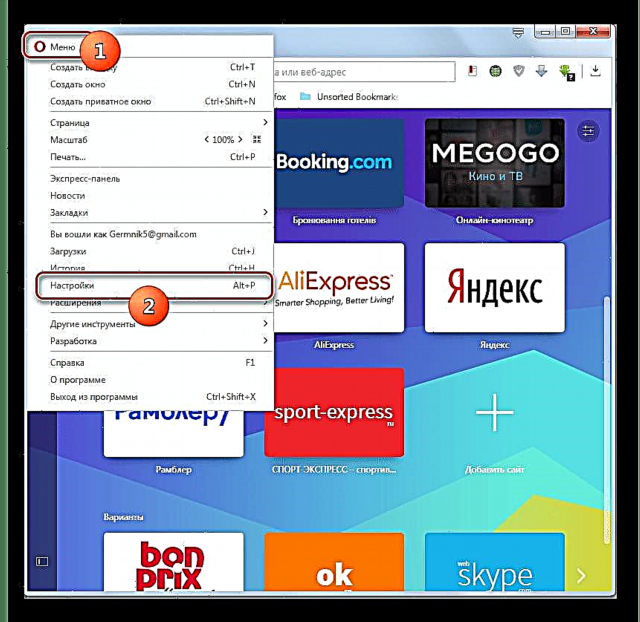

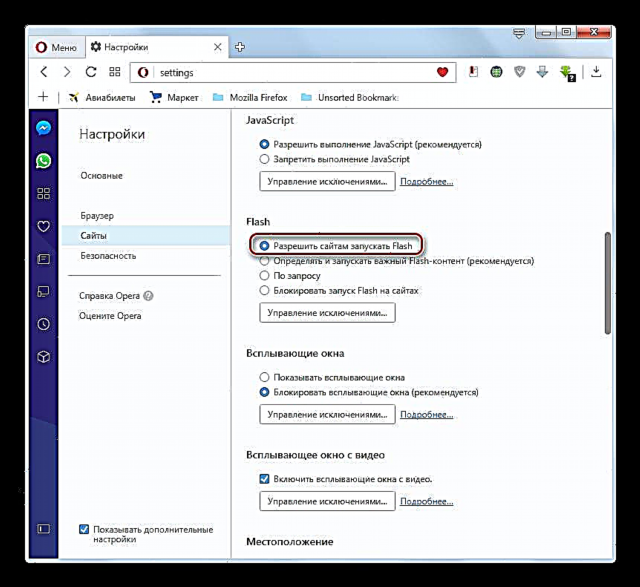
Ամբողջ քեշ
Մեկ այլ պատճառ, թե ինչու Օպերայի միջոցով երաժշտությունը չի կարող նվագել, հեղեղված քեշի պանակն է: Ի վերջո, երաժշտությունը, որպեսզի խաղա, բեռնում է հենց այնտեղ: Խնդիրից ազատվելու համար հարկավոր է մաքրել քեշը:
Մենք Օպերայի պարամետրերը անցնում ենք հիմնական զննարկչի մենյուի միջոցով:
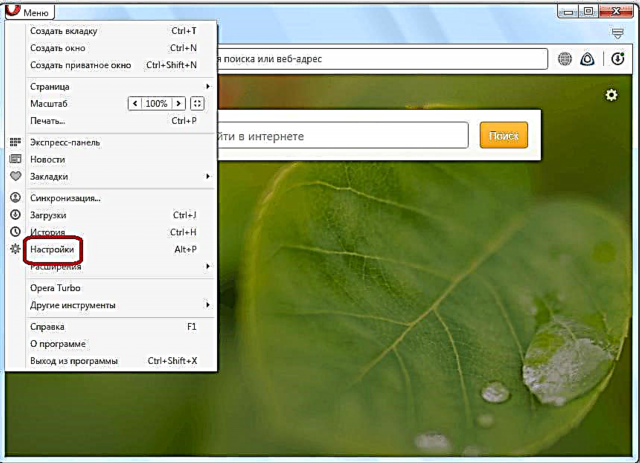
Այնուհետև մենք անցնում ենք դեպի «Անվտանգություն» բաժինը:
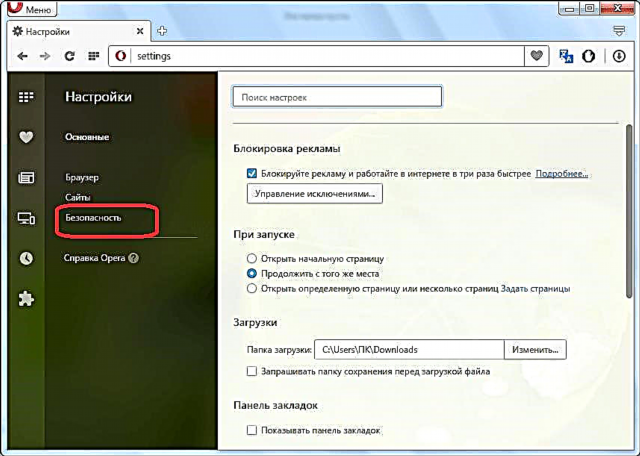
Այստեղ մենք կտտացնում ենք «Մաքրել զննման պատմությունը» կոճակը:

Մեր առջև բացվում է պատուհան, որն առաջարկում է զննարկիչից ջնջել տարբեր տվյալներ: Մեր դեպքում ձեզ հարկավոր է միայն մաքրել քեշը: Հետևաբար, հեռացրեք բոլոր մյուս տարրերը և թողեք ստուգված միայն «Պահպանված պատկերները և ֆայլերը» կետը: Դրանից հետո կտտացրեք «Մաքրել զննման պատմությունը» կոճակը:

Պահոցը մաքրված է, և եթե երաժշտություն նվագելու խնդիրը հենց այս գրացուցակի գերլարումից էր, ապա այժմ այն լուծվում է:
Համատեղելիության խնդիրներ
Օպերան կարող է դադարեցնել երաժշտությունը նվագելը նաև այլ ծրագրերի, համակարգի տարրերի, հավելումների և այլնի հետ համատեղելիության խնդրի պատճառով: Այս դեպքում հիմնական դժվարությունը կոնֆլիկտային տարրի հայտնաբերումն է, քանի որ դա այնքան էլ պարզ չէ անել:
Ամենից հաճախ նման խնդիրը նկատվում է Օպերայի հակավիրուսային հակասության պատճառով կամ զննարկիչում տեղադրված հատուկ հավելանյութի և Flash Player plugin- ի միջև:
Պարզելու համար, արդյոք սա ձայնի անբավարարության էությունն է, նախ անջատեք հակավիրուսը և ստուգեք `երաժշտությունը նվագարկվում է զննարկիչում: Երաժշտությունը սկսելու դեպքում դուք պետք է մտածեք հակավիրուսային ծրագիրը փոխելու մասին:
Եթե խնդիրը շարունակվում է, անցեք ընդարձակման մենեջեր:

Անջատեք բոլոր ընդարձակումները:

Եթե երաժշտություն է հայտնվել, ապա մենք սկսում ենք դրանք մեկ առ մեկ վերածել: Յուրաքանչյուր ընդգրկումից հետո մենք ստուգում ենք, արդյոք զննարկիչը վերացել է երաժշտությունից: Այդ ընդլայնումը, որի ընդգրկումից հետո, երաժշտությունը նորից կվերանա, հակասական է:
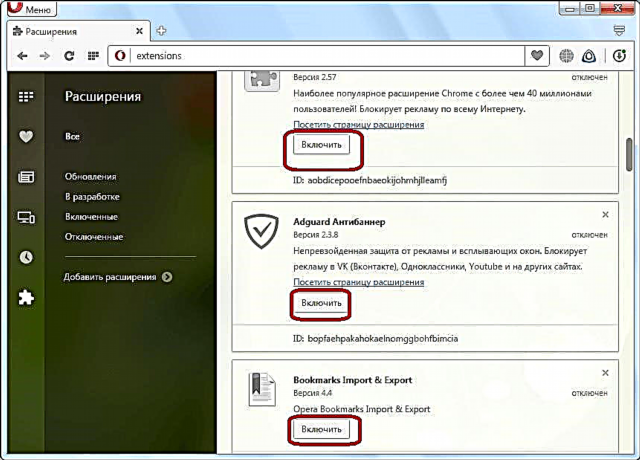
Ինչպես տեսնում եք, բավականին մի քանի պատճառ կարող է ազդել Օպերայի զննարկիչում երաժշտություն նվագելու հետ կապված խնդիրների վրա: Այս խնդիրներից մի քանիսը լուծվում են տարրական եղանակով, բայց մյուսները ստիպված կլինեն լուրջ վերաբերվել դրան: